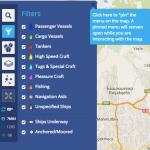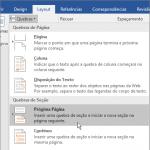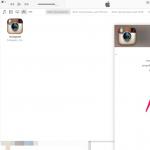Paprastai jūs neturite žinoti apie tikslią iTunes atsarginių kopijų failų vietą, nes iTunes juos parodys automatiškai. Bet ką daryti, jei įsigijote naują kompiuterį ir norite perkelti atsargines kopijas iš senojo kompiuterio į naują, turite žinoti atsarginių failų vietą, kad galėtumėte turėti jų kopiją. Šiame straipsnyje bus parodytos kelios dalys:
1 dalis: „iPhone“ atsarginių kopijų failų vieta
1: jūsų iTunes atsarginių kopijų failų vieta
Jei esate „Windows“ vartotojas, „iPhone“ atsarginių kopijų failus galite rasti keliu, kaip nurodyta toliau, atsižvelgiant į jūsų operacinę sistemą:
Pastaba: Norėdami parodyti paslėptą aplanką, pirmiausia turėtumėte įjungti „rodyti paslėptus failus“. Tiesiog atidarykite savavališką aplanką, eikite į „Įrankiai-> Aplanko parinktys-> Rodymas“ ir įgalinkite „Rodyti paslėptus failus, aplankus ir diskus“.
XP: C:\Documents and Settings\ (vartotojo vardas)\Application Data\Apple Computer\MobileSync\Backup\
„Vista“:
Skirta „Windows“. 7: C:\Users\ (naudotojo vardas)\AppData\Roaming\Apple Computer\MobileSync\Backup\
„Windows 8“, 8.1: C:\Users\ (naudotojo vardas)\AppData\Roaming\Apple Computer\MobileSync\Backup\
„Windows 10“: C:\Users\ (naudotojo vardas)\AppData\Roaming\Apple Computer\MobileSync\Backup\
(„C:“ reiškia jūsų kompiuterio sistemos diską.)
Galite atidaryti savavališką aplanką ir įvesti aukščiau esantį kelią į adreso juostą, tada bakstelėkite klavišą Enter, kad greitai pasiektumėte tikslinį kelią.
Jei esate „Mac“ vartotojas, turėtumėte eiti į „ ~/Biblioteka/Programų palaikymas/MobileSync/Atsarginė kopija/“ ir peržiūrėkite visus „iPhone“ atsarginės kopijos failus.
2. „iCloud“ atsarginių kopijų failų vieta
Kalbant apie „iCloud“ atsargines kopijas, kadangi jie visi yra išsaugoti nuotolinėje saugykloje, „iCloud“ atsarginių kopijų failų nerandate kompiuteryje, bet vis tiek galite juos labai lengvai peržiūrėti.
„Mac“ naudotojams turite eiti į „System Preferences“, esantį „Apple“ meniu, eikite į „iCloud“ ir spustelėkite meniu „Tvarkyti“.
„Windows“ naudotojams tiesiog spustelėkite Pradėti| Visos programos| iCloud| „iCloud“ ir pasirinkite „Tvarkyti“, jei naudojate „Windows 8“, atitinkamą pavadinimą galite rasti pradžios lange.
Be to, atsargines duomenų kopijas galite peržiūrėti tiesiogiai „iPhone“. Tiesiog eikite į Nustatymai-> „iCloud“ ir pasirinkite „Saugykla ir atsarginė kopija“.
2 dalis: pakeiskite iTunes atsarginių kopijų failų saugojimo kelią
Kadangi žinote, kur yra atsarginės kopijos failai, turite susimąstyti, kaip pakeisti numatytąjį saugyklos kelią ir išsaugoti atsargines kopijas kitose vietose, kad galėtumėte sutaupyti daugiau vietos sistemos diske. Tai tikrai nėra sudėtinga. Štai žingsniai:
„Windows XP“:
- 1) Uždarykite iTunes. Ir jūs turite atsisiųsti junction paslaugų programą iš interneto.
- 2) Išskleiskite junction paslaugų programą ir nukopijuokite „junction.exe“ į savo vartotojo vardo aplanką.
- 3) Eikite į kelią, kuriame buvo išsaugoti iTunes atsarginės kopijos failai, nukopijuokite visus atsarginės kopijos failus į kitas vietas.
- 4) Spustelėkite Pradėti, spustelėkite Vykdyti ir į teksto laukelį įveskite „cmd“, tada bakstelėkite klavišą Enter.
- 5) Dabar pasirodys komandų eilutė, dabar turite sukurti NTFS jungties tašką. Įveskite žemiau komandą ir bakstelėkite Enter klavišą:
Sankryža „C:\Documents and Settings\username\Application Data\Apple Computer\MobileSync\Backup“ (naujas norimas saugojimo kelias) - 6) Dabar vieną kartą sukurkite atsarginę „iPhone“ failo kopiją naudodami „iTunes“ ir eikite į naują saugyklos kelią, kad patikrintumėte, ar ten išsaugotas naujas atsarginės kopijos failas.

„Windows Vista“ / 7/8:
- 1) Eikite į iTunes atsarginių kopijų failų vietą ir nukopijuokite visus failus į naują norimą atsarginės kopijos saugojimo kelią.
- 2) Abu bakstelėkite „Windows“ ir „R“, tada iššokančiajame teksto laukelyje įveskite „cmd“, tada spustelėkite Gerai.
- 3) Dabar pasirodys komandų eilutė. Įveskite vadą taip pat žemiau ir bakstelėkite Enter klavišą:
mklink /j „C:\Users\username\App Data\Tarttinklinis ryšys\Apple Computer\MobileSync\Backup“ „(naujas norimas saugojimo kelias)“ - 4) Sukurkite atsarginę „iPhone“ failo kopiją naudodami „iTunes“ ir eikite į naują saugyklos kelią, kad patikrintumėte, ar ten yra išsaugotas naujas atsarginės kopijos failas.

„Mac OS X“:
- 1) Išeikite iš iTunes ir eikite į iTunes atsarginės kopijos vietą ir nukopijuokite visas atsargines kopijas į naują saugojimo aplanką.
- 2) Paleiskite terminalą ir įveskite komandų eilutę. Įveskite vadą taip:
ln -s /Apimtys/Išorinė/Atsarginė kopija/ ~/Biblioteka/Programa\ Palaikymas/MobileSync/Backup - 3) Sukurkite atsarginę „iPhone“ failo kopiją naudodami „iTunes“ ir eikite į naują saugyklos kelią, kad patikrintumėte, ar ten išsaugoti nauji atsarginės kopijos duomenys.

3 dalis: Kaip ištrinti iTunes atsargines kopijas
Nors atsarginės kopijos gali suteikti jums galimybę susigrąžinti svarbius duomenis po to, kai juos atsitiktinai ištrynėte, per daug atsarginių failų taip pat gali eikvoti saugyklos vietą. Tokiu atveju gali tekti ištrinti kai kuriuos failus, kurie jau yra pasenę, ir palikti vietos naujiems atsarginių kopijų failams. Kalbant apie „iCloud“ atsargines kopijas, taip pat labai svarbu laiku ištrinti nenaudingas atsargines kopijas. Kaip žinome, jūsų „iCloud“ saugykla yra ribota ir vertinga, todėl turite ištrinti kai kuriuos nebenaudojamus atsarginės kopijos failus arba nebeturėsite pakankamai vietos atsarginei „iPhone“ kopijai kurti.

Kadangi žinote, kur yra jūsų iTunes atsarginės kopijos failai, juos ištrinti gali būti labai paprasta. Tiesiog eikite į iTunes atsarginių kopijų failų saugojimo aplanką ir pasirinkite, ko norite, ir ištrinkite juos tiesiogiai. Kalbant apie atsarginių failų ištrynimą „iCloud“ serveryje, galite tiesiog užbaigti užduotį „iPhone“: tiesiog eikite „Nustatymai“->„iCloud“->„Saugykla ir atsarginė kopija“->„Tvarkyti saugyklą“ ir pasirinkite atsarginę kopiją, kurią norite sukurti. ištrinti, tada bakstelėkite „Ištrinti atsarginę kopiją“.

4 dalis: Kaip atkurti iPhone duomenis be jokių atsarginių failų
Ištrinti atsargines kopijas labai paprasta, tačiau jei ką tik per klaidą ištrynėte tam tikras svarbias atsargines kopijas, kuriose yra jūsų brangūs asmeniniai failai, ir tiesiog norite ją naudoti norėdami atkurti savo iPhone, tai tikrai gali būti didelė nelaimė. Tik tuo atveju turite žinoti, kaip atkurti prarastus duomenis be atsarginių failų. Tiesą sakant, yra keletas būdų, kaip atkurti ištrintus duomenis be atsarginių failų, o paprasčiausias būdas yra pasirinkti gerai sukurtą įrankį, kuris jums padės.
Ar toks iPhone atkūrimo įrankis. Tai gali padėti atkurti ištrintus duomenis, pvz., kontaktus, SMS žinutes, muziką, paveikslėlius, vaizdo įrašus ir pan., iš iTunes arba iCloud atsarginių kopijų failų arba net iš iPhone tiesiogiai:

- 1) Tiesiog atsisiųskite „iMyfone D-Back“ ir įdiekite ją kompiuteryje, tada prijunkite „iPhone“ prie kompiuterio naudodami USB kabelį.
- 2) Perjunkite programinę įrangą į " Atkurti iš iOS įrenginio“ režimą ir aptikę jūsų iPhone spustelėkite „ Pradėti“ ir programinė įranga sužinos visus ištrintus jūsų „iPhone“ duomenis.
- 3) Dabar galite peržiūrėti visus prarastus duomenis, tiesiog pasirinkite viską, ko norite, ir spustelėkite „Atkurti“, visi prarasti svarbūs duomenys bus grąžinti vėliau.


Nežinau kaip jums, bet man iPhone 5s atminties turinys yra daug brangesnis nei pats įrenginys. Jei pirkote vieną kartą, galite nusipirkti ir antrą, ir trečią, tačiau atkurti per metus sukauptą informaciją, net jei tai įmanoma, tai padaryti nėra lengva.
Kaip perkelti iTunes atsargines kopijas į kitą diską sistemoje Windows 7, 8 ir 10
- Uždarykite iTunes.
- Nukopijuokite arba perkelkite aplanką „C:\Users\username\AppData\Roaming\Apple Computer\MobileSync\Backup\“ į kitą diską (pakeiskite naudotojo vardą savo). Tik tuo atveju nukopijuokite aplanką kur nors kitur.

Mano Virtuali mašina„Windows 10“ „Parallels Desktop“ yra adresu: C:\Users\le7andr\AppData\Roaming\Apple Computer\MobileSync\Backup\
- Paleiskite komandų eilutę (komandinės eilutės procesorius) „cmd.exe“ su administratoriaus teisėmis („Pradėti“ -> „Ieškoti programų ir failų“ -> „cmd“ ->


- Įveskite komandą: MKLINK /D "nuo" "iki"
Pavyzdys:
mklink /d "C:\Users\Alexander Varakin\AppData\Roaming\Apple Computer\MobileSync\Backup\" D:\iTunes\BackupVietoj „Aleksandras Varakinas“ įveskite savo vartotojo vardą. Jei kelyje yra tarpų (čia „Apple Computer“), jis turi būti rašomas kabutėse („“). Kad nereikėtų įvesti kelio rankiniu būdu, vilkite norimą aplanką į komandų eilutės langą. Paspausk Enter.

- Komandos vykdymo pavyzdys.


Kaip perkelti iTunes atsargines kopijas į kitą diską sistemoje Windows XP
- Uždarykite iTunes.
- Nukopijuokite arba perkelkite aplanką „C:\Users\username\AppData\Roaming\Apple Computer\MobileSync\Backup\“ į kitą diską (pakeiskite naudotojo vardą savo). Tik tuo atveju geriau nukopijuoti aplanką kur nors kitur.
- Ištrinkite aplanką „Atsarginė kopija“. sistemos diskas(iš kur buvo perkeltos atsarginės kopijos).
- Atsisiųskite „Junction“ iš nuorodos, išpakuokite ją, pavyzdžiui, į „C“ disko šaknį.
- Paleiskite komandų eilutę "cmd.exe" su administratoriaus teisėmis ("Pradėti" -> "Ieškoti programų ir failų" -> "cmd" -> Dešiniuoju pelės mygtuku spustelėkite kontekstinis meniu faile „cmd.exe“ ir pasirinkite „Vykdyti kaip administratoriui“). Komandinės eilutės lango pavadinime turi būti „Administratorius: C:/Windows/System32/cmd.exe“.
- Komandinėje eilutėje įveskite komandą: C:\Path_to_Junction\junction.exe "from" "to" -s,
- „iš“ - ankstesnė aplanko „Atsarginė kopija“ vieta sistemos diske;
- „kur“ yra naujas kelias į atsarginės kopijos aplanką.
Pavyzdys: C:\Junction\junction.exe "C:\Users\Alexander Varakin\AppData\Roaming\Apple Computer\MobileSync\Backup\" D:\iTunes\Backup -s
- Paleiskite iTunes ir patikrinkite, ar nėra atsarginių kopijų programos nustatymuose skirtuke „Įrenginiai“.
Kaip perkelti „iTunes“ atsargines kopijas į kitą diską „Mac OS X“.
Mac kompiuteriams su atsargine funkcija naudojant integruotą OS X Time Machine programą arba trečiųjų šalių iBackup ir ChronoSync atsarginės kopijos saugos klausimas nėra toks aktualus, bet vis tiek kažkam pravers.
„Mac“ kompiuteriuose, kuriuose veikia OS X, procedūra yra šiek tiek paprastesnė:

Atsarginės kopijos, perkeltos į kitą diską, bus pasiekiamos iTunes iki kito iš naujo įdiegimo Operacinė sistema, po to vėl reikės kurti simbolines nuorodas.
Kaip matote, nėra nieko sunku rasti atsarginę kopiją iTunes kopijaįjungta Windows kompiuteris arba Mac. Nesunku perkelti „sunkias“ atsargines kopijas į kitą diską (skirstinį arba išorinis diskas) ir susiekite juos su „iTunes“ naudodami simbolines nuorodas.
Jei turite klausimų ar papildymų, rašykite juos komentaruose ir mes juos aptarsime.
Daugelis vartotojų apie tai net nesusimąsto ir tiesiog atkuria savo įrenginį, o tada krauna smegenis ir stebisi – kur dingo visi kontaktai, pranešimai, nustatymai, programos? Laimei, naujausioje iTunes šis procesas yra automatizuotas ir jums nereikia apie tai galvoti.
Bet ką daryti, jei jums tiesiog nepatinka naujojo kombaino dizainas ir norite likti prie seno mėgstamo iTunes? Tokiu atveju turėsite rankiniu būdu pasidaryti atsarginę kopiją. Taip pat viską galite paslėpti „iCloud“.
Taigi, pabandykime tai išsiaiškinti galimi variantai Rezervuoti kopiją...
Pradėkime nuo to, kad yra 2 būdai, kaip išsaugoti iPhone atsarginę kopiją.
- Kompiuteryje su naudojant iTunes.
- Debesyje, Apple serveriuose per iCloud.
Kas patogiau, kiekvienas pasirenka pats.
Vienu metu: ir iTunes, ir iCloud atsarginė kopija nukopijuoti iPhone negalima saugoti!

Senoje iTunes
Tai daroma gana paprastai, jums tereikia atlikti šiuos veiksmus:
- Prijunkite įrenginį prie kompiuterio.
- Kairėje skaidinio pasirinkimo stulpelyje pasirinkite savo įrenginį.
- Atsidariusiame įrenginio lange slinkite iki "Atsarginė kopija" .
- Pasirinkite kopijavimo kelią: arba tai bus „iCloud“, arba klasikinė kopija jūsų kompiuteryje.
- Palaukite, kol bus baigtas atsarginės kopijos kūrimo procesas.

Naujojoje iTunes
IN naujas iTunes 11 versija (jei ją įdiegėte ir išjungėte automatinį atsarginį kopijavimą ir pamiršote padaryti paskutinį) jums tereikia:
- Prijunkite įrenginį prie kompiuterio.
- Viršuje dešinėje pasirinkite įrenginį pagal pavadinimą.
- Spustelėkite mygtuką "Atsarginė kopija" .

Kur kompiuteryje saugoma „iPhone“ atsarginė kopija:
Ši vieta priklauso nuo jūsų kompiuteryje įdiegtos operacinės sistemos:
- „Windows XP“: \Documents and Settings\Vartotojo vardas\Application Data\Apple Computer\MobileSync\Backup\.
- Vista arba Windows 7: Vartotojai\Vartotojo vardas\AppData\Roaming\Apple Computer\MobileSync\Backup\.
- MacOS: \Vartotojai\Vartotojo vardas\Bibliotekos\Programų palaikymas\MobileSync\Backup.
Atsarginė kopija į iCloud

Nuo šiol atsarginės kopijos Apple serveryje bus kuriamos kiekvieną dieną be jūsų dalyvavimo.
Bet tam jums reikia:
- Interneto ryšys per Wi-Fi.
- iPhone prijungimas prie maitinimo šaltinio.
- Ekrano užraktas.
Galite sukurti patys, rankiniu būdu. atsarginė kopija. Norėdami tai padaryti, prijunkite „iPhone“ prie interneto per „Wi-Fi“. Atidarykite „Nustatymai“ - „iCloud“ - „Saugykla ir atsarginės kopijos“. Pasirinkite „Sukurti kopiją“.
Kaip atkurti „iPhone“ atsarginę kopiją
Senoje iTunes
Dešinėje šoninėje juostoje pasirinkite savo iPhone. Spustelėkite dešinįjį pelės mygtuką ant šio elemento.
Pasirodžiusiame meniu pasirinkite „Atkurti iš atsarginės kopijos“. Nurodykite norimą iPhone atsarginę kopiją. Spustelėkite „Atkurti“.

Naujojoje iTunes
Apatiniame dešiniajame kampe spustelėkite įrenginio mygtuką. Eikite į skirtuką Apžvalga. Spustelėkite „Atkurti iš kopijos“.

Perkelkite duomenis iš iPhone
Svarstėme pirmąjį variantą.
Antrasis variantas yra situacija, kai negalite sukurti atsarginės kopijos naudodami iTunes, bet turite tai padaryti.
Dėmesio – jums reikės žemiau aprašyto metodo įdiegtas jailbreak savo įrenginyje. Šis metodas nėra visiškai metodas, o tik galimybė išgelbėti Pompėjos palaikus įvairiomis force majeure aplinkybėmis.
Taigi, jei „iTunes“ nenori arba negali atlikti atsarginės kopijos, bet tai labai reikalinga, tai padės tam tikru mastu išeiti iš situacijos:
- Kontaktai – var/mobile/Library/AddressBook. (atsarginė kopija iPhone kontaktai. Aplanke yra du failai, abu išsaugokite.).
- TRUMPOJI ŽINUTĖ- var/mobile/Library/SMS .
- Paštas - var/mobile/Library/Mail .
- Pastabos - /var/mobile/Library/Notes/ .
- Programos iš Programėlių parduotuvė turėtų būti iTunes, jei ne, spustelėkite iTunes iPhone dešiniuoju pelės mygtuku spustelėkite pelę, tada - „Pervesti pirkinius“.
- „Cydia“ programas reikės įdiegti iš naujo. Galite išsaugoti jų sąrašą naudodami AptBackupįdiegę atitinkamą programą iš Cydia.
- Nuotraukos yra var/mobile/Media/DCIM .
- Muzika turi būti iTunes, jei ne, nukopijuokite ją naudodami failų tvarkyklė(ir tik nebandykite jos vėliau nukopijuoti, tai sugadins jūsų telefono medijos biblioteką ir turėsite ją tik atkurti pilnas atnaujinimas bibliotekos).
- Skambėjimo tonai turėtų būti iTunes, jei ne, nukopijuokite juos naudodami „iPhone“ failų tvarkyklę (net nebandykite jų kopijuoti vėliau, tai sugadins jūsų telefono medijos biblioteką!).
- Kalendorius - /var/mobile/Library/Calendar .
- Žymės, istorija - /var/mobile/Library/Safari .
- „Safari“ žymės kaip darbalaukio piktogramos /var/mobile/Library/WebClips .
Visuose aplankuose, perkeltuose rankiniu būdu, reikia patikrinti teises (0700 Savininkas - mobilusis, grupė - mobilusis), ir pačius failus, esančius viduje (0644 Savininkas - mobilusis, grupė - mobilusis). Jei teisės nustatytos teisingai, kontaktai bus išsaugoti įprastai ir nebus jokių gedimų.
Dabar, sužinoję, kaip ir kur daryti atsarginę kopiją, nebebijosite prarasti duomenų keičiant telefoną arba kai padarėte klaidą
„iPhone“ atsarginė kopija yra būtina siekiant užtikrinti duomenų saugumą OS iš naujo įdiegimo, įrenginio gedimo, programinės įrangos gedimo ar debesies paslaugos gedimo atveju. Užtikrinkite informacijos sinchronizavimą:
- Adresų knyga (visi kontaktai) ir skambučių istorija.
- Visas kalendorių, priminimų, užrašų ir pranešimų (iMessage, SMS ir MMS) sąrašas.
- Visos nuotraukos, sukurtos naudojant įrenginį (išskyrus nuotraukas, perkeltas iš kitų laikmenų);
- Programos (žaidimai, dokumentacija).
- Filmai trečiųjų šalių programose (nekonvertuoti į iPhone);
- „Safari“ naršyklės duomenys.
Kaip pasirinkti saugojimo vietą?
Svarbu žinoti! Kopijas leidžiama laikyti tik vienoje vietoje, be galimybės daugintis.
Per iTunes
Naujam ir senam iTunes yra skirtingos instrukcijos.
Jei naudojate senesnę iTunes programą, atliekama tokia procedūra:
- Prietaiso prijungimas prie kompiuterio.
- Ieškokite jo stulpelyje kairėje, kur jis pateiktas pilna apžvalga skyriuose.
- Įrenginio lango apačioje esančio elemento „Atsarginės kopijos“ naudojimas.
- Kopijavimo kelio pasirinkimas („iCloud“ arba klasikinė versija kompiuteryje).
- Laukiama, kol bus baigtas kopijavimo procesas.

- Prietaiso prijungimas prie kompiuterio.
- Ieškokite įrenginio pagal pavadinimą.
- Pradėkite kurti atsarginę kopiją spustelėdami mygtuką „Sukurti kopiją“.

Naudojant Apple debesų paslaugą – iCloud
Įjungus atsarginę kopiją, operacija bus atliekama kasdien automatiniu režimu, atsižvelgiant į keletą reikalavimų:
- Interneto jungtys;
- Maitinimo šaltinio prieinamumas;
- Ekrano užraktas.
Duomenis iš atsarginės kopijos galima atkurti pirmą kartą paleidus telefono įrenginį. Ekrane visada pasirodo užklausa, procedūra atliekama nurodžius prisijungimo vardą ir slaptažodį.
Kur galiu rasti kopijas savo „Mac“ kompiuteryje?
Norėdami rasti atsarginių kopijų sąrašą, meniu juostoje turite spustelėti ir įvesti:
Egzistuoja alternatyvus būdas ieškoti atsarginės kopijos:
- Atidarę iTunes programą, meniu juostoje spustelėkite iTunes ir pasirinkite parinktį Nustatymai.
- Pasirinkite "Įrenginiai".
- Laikydami nuspaudę valdymo mygtuką, belieka pasirinkti atsarginę kopiją ir pasirinkti komandą „Rodyti ieškiklyje“.

Kur rasti atsarginę kopiją Windows 7, 8 arba 10
Norėdami ieškoti atsarginių kopijų sąrašo, pasirinkite:
Arba naudokite alternatyvą:
- Raskite paieškos eilutę:
- „Windows 7“ OS spustelėkite mygtuką „Pradėti“.
- „Windows 8“ OS spustelėkite didinamojo stiklo piktogramą dešinėje, kampe.
- „Windows 10“ eikite į paieškos juostą šalia „Pradėti“.
- Paieškos juostoje įveskite %appdata%.
- Spustelėkite mygtuką „Enter“.
- Dukart spustelėkite aplankus: AppleComputer > Mobile Sync > Backup.
Kur galiu rasti kopijas kompiuteryje?
Kur kompiuteryje išsaugoma „iPhone“ atsarginė kopija? Kur rasti duomenis naudojant „iTunes“ arba „Apple“ - „iCloud“, nustatykite OS tipo saugojimo kelius - trumpos instrukcijos pateikiamos žemiau:
- Skiltyje „Vartotojo vardas“ turėtumėte nurodyti tinkamas variantas. Kompiuterių, kuriuose veikia „Mac OS“, savininkams gali kilti problemų ieškant aplanko „Bibliotekos“. Jis paslėptas 10.7 („Lion“) ir naujesnėse versijose. Norėdami jį pasiekti, turite turėti komandinė eilutė arba:
- Paleiskite „Finder“ ir viršuje suaktyvinkite skirtuką „Perėjimas“.

- Paspaudus mygtuką Alt, meniu bus rodomas aplankas „Bibliotekos“, į kurį turėtumėte patekti.
Kitos saugojimo vietos
„iTunes“ ir debesies paslauga gali būti naudojama kopijoms saugoti. Neigiama šių vietų savybė yra ribotas funkcionalumas. Leidžiama ištrinti tik atsarginę kopiją, kitos manipuliacijos negalimos. Norėdami ieškoti kopijos iTunes, turėtumėte paleisti programą ir eiti į nustatymų skyrių.

Atsidariusiame lange pasirinkite skirtuką „Įrenginiai“.

Rodomas langas visas sąrašas kompiuteryje saugomos atsarginės kopijos ir jų sukūrimo data.

Leidžiama ištrinti kopijas neatlikus kitų operacijų (kopijavimo ar perkėlimo).
Duomenų atkūrimas
Dėl sinchronizavimo „iPhone“ sukuriama atsarginė kopija. Ateityje jis bus naudojamas duomenims atkurti ir perkelti į skirtingi įrenginiai. Šifruotos atsarginės kopijos (iOS 4) užtikrina, kad slaptažodžiai ir kopijos būtų perkelti į naujus įrenginius.
Nepriklausomai nuo „iPhone“ atlikto eksperimento tipo, svarbu atsiminti, kad prieš sugadindami jį turėtumėte sukurti atsarginę kopiją. Ši funkcija užtikrins visų saugumą reikalinga informacija kai pakeičiate telefoną arba darote klaidą imdamiesi veiksmų, kad jį pagerintumėte.

Kaip ištrinti pasenusias „iOS“ įrenginio atsargines kopijas „iTunes“?
Vartotojų patogumui sumažinamas „iCloud“ saugomų atsarginių kopijų dydis. Tačiau ne visiems patogu pereiti prie debesies, visą informaciją patikėti įrenginiui nuotolinis serveris Apple. Daugeliui iTunes jau seniai žinoma patogus būdas sukurti atsarginę kopiją, saugomą vietoje „C“ diske. Tačiau nesuprantant šios procedūros kyla pavojus užpildyti kelis GB disko reikalinga informacija(sena atsarginė įrenginių kopija).
Kaip ištrinti pasenusias atsargines kopijas? Procedūra:
Pirmasis žingsnis yra paleisti iTunes. Nepriklausomai nuo OS, „Apple“ medijos sistema paprastai pateikiama įrenginyje.
Iškvieskite grotuvo nustatymus. Jei naudojate „Mac“, viršutiniame meniu turite pasirinkti „iTunes“ – „Preferences“. Jei naudojate „Windows“, eikite į Redaguoti – Nustatymai. Kada paslėpta eilutė meniu, pirmiausia turite paspausti Alt klaviatūroje.

Nustatymų skiltyje belieka suaktyvinti skirtuką „Įrenginiai“. Tai leis peržiūrėti visus išsaugotus dokumentus.
Tada turėtumėte nuspręsti dėl tolesnių veiksmų metodo pasirinkimo. Pirmoji parinktis apima visų pasenusių atsarginių kopijų pasirinkimą ir spustelėkite mygtuką „Ištrinti atsargines kopijas“. Antrasis metodas leidžia, o ne atšaukti kopijas, atidaryti kontekstinį meniu ir pasirinkti skirtuką „Archyvavimas“. Tai padeda apsaugoti atsargines kopijas nuo tolesnių pakeitimų. Daugeliui ši funkcija yra naudinga norint užtikrinti įrenginio būsenos saugumą tam tikrą laikotarpį.

Kaip greitai pereiti nuo kopijų saugojimo kompiuteryje prie debesies?

Viskas, ką jums reikia padaryti, tai prisijungti norimą įrenginį ir skilties „Atsarginės kopijos“ skirtuke „Apžvalga“ pakeiskite žymimąjį laukelį į „iCloud“. Paspaudus mygtuką „Sukurti kopiją dabar“, bus tikslingai sukurta pirmoji kopija, o tolesni pakeitimai atliekami automatiniu režimu, kai atnaujinama informacija išmaniajame telefone ar planšetiniame kompiuteryje. Svarbu atsiminti, kad duomenų sinchronizavimas su iCloud galimas, jei kompiuteris yra prijungtas įkroviklis ir internetas.
Norėdami išjungti atsarginę kopiją, vartotojų prašoma iškviesti terminalo įrankį ir įvesti komandą:
Kaip sumažinti „iCloud“ atsarginių kopijų dydį
Nuolat naudodami daugiau nei vieną iOS įrenginį, daugelis vartotojų nori užtikrinti atsarginių kopijų saugumą ne kompiuteryje, o iCloud debesyje, todėl trūksta laisva vieta. Standartinio 5 GB daugeliui neužtenka, kad būtų galima sukurti kelių ilgą laiką naudojamų įrenginių atsargines kopijas. Ir ne visi norės leisti pinigus „talpesniam“ debesiui. Patogus sprendimas būtų jį iškrauti ir atlaisvinti vertingų megabaitų.
Norint dirbti su įrenginio atsargine kopija iCloud, reikia paruošti visus iOS įrenginius, kurie saugo atsargines kopijas debesyje. „iCloud“ valdymo skydelis, pasiekiamas iš OS X arba „Windows“, nesuteikia tų funkcijų, kurių tikitės. Optimalus sprendimas būtų naudoti pirmąjį „iOS“ įrenginį ir eiti į skyrių „Nustatymai“. Ten turėtumėte suaktyvinti mygtuką „iCloud“ ir eiti į saugojimo ir atsarginių kopijų skyrių.


Skiltyje „Saugykla“ atkreipkite dėmesį į skirtuką „Dokumentai ir duomenys“. Paprastai jame yra žaidimų ir programų, kurios suteikia galimybę sinchronizuoti informaciją tarp įrenginių naudojant iCloud. Jei programos nepaleidžiamos, naudokite mygtuką „Keisti“ (viršuje dešinėje) ir pasirinkite komandą „Ištrinti viską“. Sėkmingai pašalinus nereikalingas programas, belieka daryti atsargines kopijas.

Nurodę naudojamo įrenginio atsargines kopijas, ekrane bus rodoma paskutinės kopijos sukūrimo data ir esami jos parametrai. Toliau „iOS“ praneša, kiek vietos užima kita atsarginė kopija, jei įrenginys vėl prijungtas prie tinklo. Tada bus rodomas programų, užimančių MB „iCloud“, sąrašas.

Turėtumėte nurodyti komandą „Naršyti visas programas“, kuri parodys sąrašą standartinės programos iOS ir tos, kurios buvo įdiegtos ir pašalintos atskirai. Pagrindinė užduotis yra išjungti programas, kuriose nėra vertingos informacijos.
Geriausias pasirinkimas yra sumažinti visų debesyje saugomų įrenginių atsarginių kopijų dydį, naudojant aukščiau pateiktas instrukcijas. Tai atidės poreikį įsigyti papildomų GB „iCloud“ ir grįžti prie laidinio atsarginio kopijavimo per „iTunes“.
„iOS“ įrenginių atsarginės kopijos informacijos apžvalga
Leidžiama kopijuoti ir išsaugoti informaciją iOS įrenginiai naudojant atsarginę kopiją. Kai keičiate įrenginius, atsarginės kopijos leidžia perkelti duomenis į naują iOS aparatinę įrangą. Norint išlaikyti papildomą atsarginę kopiją, bus patogu sukurti vieną kopiją „iCloud“, o kitą „iTunes“.
iCloud
- Kopijos saugomos „iCloud“.
- Saugykla yra iki 1 TB dydžio (pirmi 5 GB nemokami).
- Būtinas atsarginės kopijos šifravimas.
- Kurti ir naudoti atsargines kopijas galima bet kur (jei turite prieigą prie Wi-Fi tinklai)

iTunes
Atsarginės kopijos išsaugomos Mac kompiuteris arba su Windows OS.- Saugyklos dydis priklauso nuo laisvos vietos diske jūsų „Mac“ arba „Windows“ asmeniniame kompiuteryje.
- Leidžiamas atsarginės kopijos šifravimas (neaktyvus pagal numatytuosius nustatymus).
- Galima kurti ir naudoti atsargines kopijas Mac PC arba Windows OS.
„iCloud“ atsarginės kopijos kūrimo ypatybės
Prisijungę prie „Wi-Fi“ tinklo, galite sukurti atsarginę įrenginio kopiją naudodami „iCloud“. Tam nereikia įrenginio prijungti prie kompiuterio ar būti namuose.
Debesyje sukurtose kopijose užtikrinamas duomenų ir įrenginio nustatymų saugumas, išskyrus kai kuriuos komponentus:
- duomenys, anksčiau išsaugoti debesyje (kontaktai, kalendoriai, užrašai, failai iš albumo „My Photo Stream“ ir „iCloud“ medijos bibliotekos);
- duomenis, saugomus kitose debesijos paslaugose (Gmail arba Exchange);
- Palieskite nustatymus ID;
- turinį iš „iCloud Photo Library“ ir „App Store“.
Atsarginės kopijos kūrimo per iTunes funkcijos
„Mac“ kompiuteryje arba „Windows“ OS galite sukurti atsargines įrenginio kopijas naudodami „iTunes“. Veiksmas negalimas sinchronizuojant įrenginį su kompiuteriu. Atsarginės kopijos, sukurtos naudojant iTunes, užtikrina duomenų ir įrenginio nustatymų saugumą, išskyrus kai kuriuos elementus:
- „iTunes“ sinchronizuojamas turinys (importuoti MP3 arba kompaktiniai diskai, vaizdo įrašai, knygos ir nuotraukos);
- anksčiau debesyje išsaugotos nuotraukos (failai iš albumo „My Photo Stream“ ir „iCloud“ bibliotekos);
- Touch ID nustatymai;
- informacija ir Apple nustatymai Mokėti;
- Duomenys iš „Activity“, „Health“ ir „Keychain“ programų (turėtumėte naudoti šifravimo funkciją, kad sukurtumėte jų atsargines kopijas).

Atsarginės kopijos naudojimas iš vieno įrenginio į kitą „iPhone“, skirtą „iPad“.
Atkuriant įrenginį iš atsarginės kopijos, sukurtos kitam įrenginiui (pavyzdžiui, per iPad), svarbu būti pasiruošus, kad kai kurių duomenų nepavyks perkelti:
- Nuotrauka.
- Priedai prie SMS.
- Balso įrašai ir nesuderinamos programos.
Nepaisant to, kad „Apple“ siūlo „iPhone“ savininkams kurti atsargines kopijas debesies saugykla ne visi naudojasi šia galimybe. Daugelis vartotojų nori viską daryti senamadiškai. Vietinės kopijos sukuriamos naudojant iTunes ir saugomos jūsų kompiuteryje. Šis metodas pašalina poreikį naudotis internetu, tačiau tuo pačiu padidina priklausomybę nuo kompiuterio komponentų patikimumo. Lemtinga OS klaida arba kietojo disko gedimas diskas gali negrįžtamai prarasti duomenis. Galite apsisaugoti nuo nemalonių netikėtumų, jei žinote, kur jūsų kompiuteryje yra saugoma jūsų iPhone atsarginė kopija.
ir atsargines kopijas
„iTunes“ buvo ir išlieka standartinė programa dirbant su „Apple“ išmaniaisiais telefonais „MacOS“ arba „Windows“. Jis gali būti naudojamas prijungti prie kompiuterio bet koks iPhone: 4S, 5, SE, 6, 7, 8 arba X. Atsarginės kopijos saugojimo formatas, kuris bus sukurtas, yra vienodas visoms suderinamoms operacinėms sistemoms. Dėl šios priežasties juos galima perkelti iš „Mac“ į kompiuterį „Windows“ valdymas ir atgal be redagavimo. Saugojimo vietą pasirenka kiekvienas vartotojas, kai pirmą kartą prisijungia prie iTunes. Po to sinchronizuoti mobilusis įrenginys Galite bendrauti su kompiuteriu arba debesimi belaidžiu būdu.

Pažiūrėkime atidžiau, kur rasti vietinių kopijų failus skirtingose operacinėse sistemose.
Mac kompiuteriai
„Apple“ gaminamuose kompiuteriuose užpildytos atsarginės kopijos saugomos „Bibliotekos“ srityje, apsaugotoje nuo tiesioginės vartotojų prieigos. Galite greitai juos rasti tiesiai iš „iTunes“ nustatymų.
Viršutinėje būsenos juostoje spustelėkite programos pavadinimą. Išskleidžiamajame meniu pasirinkite ekrano kopijoje pažymėtą elementą.

„iTunes“ nustatymuose eikite į skirtuką „Įrenginiai“. Pasirinkę jus dominančią atsarginę kopiją, iškvieskite kontekstinį meniu. Kitoje nuotraukoje rodomas elementas leidžia atidaryti saugomą sritį arba ištrinti nereikalingą kopiją.

Aplankas, kuriame saugoma atsarginė kopija, turi raidinį ir skaičių. Turinys yra užšifruotas ir nebus matomas. Rastą katalogą galima išsaugoti tik išorinėje laikmenoje arba nukopijuoti į kitą kompiuterį.

Windows kompiuteriai
Yra keli būdai, kaip įdiegti „iTunes“ kompiuteryje. „Classic“ apima programos diegimo paketo naudojimą. „Windows 10“ šiuo tikslu galite naudoti „Microsoft Store“. Pasirinkta diegimo parinktis nustato, kur bus kopijuoti failai.
Klasikinis montavimas
Diegimo paketas tinkamas naudoti bet kuriame Windows versijos. Tokiu būdu įdiegtos iTunes sukurtos atsarginės kopijos bus išsaugotos kataloge, kuris pagal numatytuosius nustatymus yra paslėptas. Galite padaryti jį matomą OS nustatymuose, bet mes naudojame kitą prieigos parinktį.
Iškvieskite meniu „Vykdyti“ naudodami sparčiuosius klavišus Win + R. Į teksto lauką įveskite „%%“. Tokiu būdu galime tiesiogiai rasti ir peržiūrėti atsargines kopijas, neperžiūrėdami meniu elementų.

Atsidarys „Explorer“ langas, kuriame turime rasti ekrano kopijoje pažymėtą „“ katalogą.

Jame įdėtus aplankus atidarome nuosekliai, eidami rėmeliu pažymėtu keliu. Mums reikalinga „iPhone“ atsarginė kopija bus saugoma „“. Aplankas su juo rodomas rodykle ekrano kopijoje.

Windows 10
Kai naudojate „iTunes“, įdiegtą iš programų parduotuvės, „iPhone“ atsarginės kopijos bus kitame operacinės sistemos kataloge. Norėdami juos vėl rasti, naudokite meniu „Vykdyti“.
Į teksto lauką įveskite komandą „% userprofile%“.

Šį kartą „Explorer“ lange reikia ieškoti „Apple“ katalogo.

Iš eilės atidarę poaplankius randame tą, kuris nurodytas ekrano kopijoje. Jis, kaip ir praėjusį kartą, bus patalpintas „“ kataloge.

Kopijavimo valdymas
Galite nukopijuoti atsarginę kopiją iš kito kompiuterio į aukščiau aprašytas saugojimo vietas. Tai automatiškai pridės duomenis prie iTunes.
Atidarykite programą ir valdymo skydelyje spustelėkite skirtuką „Redaguoti“. Išskleidžiamajame meniu eikite į ekrano kopijoje pažymėtą elementą „Nustatymai“.

Perjunkite į skyrių „Įrenginiai“. Jei užveskite pelės žymeklį virš atsarginių kopijų sąrašo, galėsite peržiūrėti Bendra informacija apie išmanųjį telefoną iškylančiajame meniu. Kai atsarginei kopijai sukurti buvo naudojamas kitas kompiuteris, ši parinktis gali būti naudinga. Kai pasirenkate sąraše esančius failus, mygtukas, pažymėtas skaičiumi „trys“, automatiškai įsijungia. Taigi, remdamiesi informacija apie atsarginėje kopijoje esančius duomenis, galite priimti sprendimą ir ištrinti failus, kurie nebėra svarbūs saugojimui.

Pagaliau
Naudodamiesi šiais patarimais, galite rasti vietinę atsarginę kopiją, sukurtą iTunes kompiuteryje su bet kuria suderinama operacine sistema.
Vaizdo instrukcija
Žemiau esančiame vaizdo įraše galite išsamiau ištirti aprašytų veiksmų atlikimo tvarką.